AMOS MAIL软件安装使用说明1Word格式文档下载.docx
《AMOS MAIL软件安装使用说明1Word格式文档下载.docx》由会员分享,可在线阅读,更多相关《AMOS MAIL软件安装使用说明1Word格式文档下载.docx(11页珍藏版)》请在冰豆网上搜索。
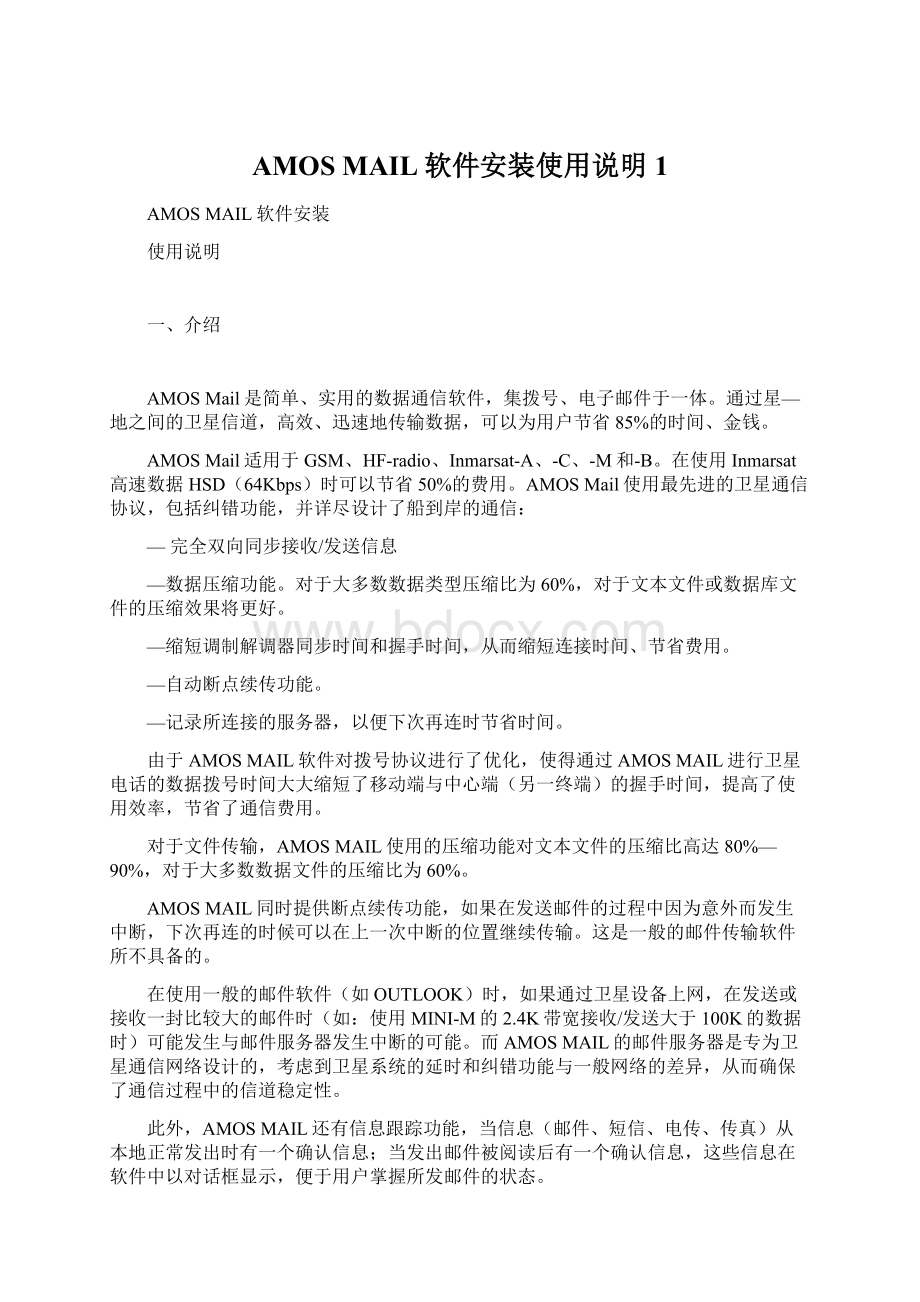
—完全双向同步接收/发送信息
—数据压缩功能。
对于大多数数据类型压缩比为60%,对于文本文件或数据库文件的压缩效果将更好。
—缩短调制解调器同步时间和握手时间,从而缩短连接时间、节省费用。
—自动断点续传功能。
—记录所连接的服务器,以便下次再连时节省时间。
由于AMOSMAIL软件对拨号协议进行了优化,使得通过AMOSMAIL进行卫星电话的数据拨号时间大大缩短了移动端与中心端(另一终端)的握手时间,提高了使用效率,节省了通信费用。
对于文件传输,AMOSMAIL使用的压缩功能对文本文件的压缩比高达80%—90%,对于大多数数据文件的压缩比为60%。
AMOSMAIL同时提供断点续传功能,如果在发送邮件的过程中因为意外而发生中断,下次再连的时候可以在上一次中断的位置继续传输。
这是一般的邮件传输软件所不具备的。
在使用一般的邮件软件(如OUTLOOK)时,如果通过卫星设备上网,在发送或接收一封比较大的邮件时(如:
使用MINI-M的2.4K带宽接收/发送大于100K的数据时)可能发生与邮件服务器发生中断的可能。
而AMOSMAIL的邮件服务器是专为卫星通信网络设计的,考虑到卫星系统的延时和纠错功能与一般网络的差异,从而确保了通信过程中的信道稳定性。
此外,AMOSMAIL还有信息跟踪功能,当信息(邮件、短信、电传、传真)从本地正常发出时有一个确认信息;
当发出邮件被阅读后有一个确认信息,这些信息在软件中以对话框显示,便于用户掌握所发邮件的状态。
如果用户使用的是局域网系统,局域网内各台安装AMOSMAIL软件的计算机也可以通过局域网内的服务器发送信息。
与一般邮件传输软件(OUTLOOK)比较(2.4Kbps)
一般方式
AMOSMAIL
拨号时间
(握手时间)
55—60秒
25—30秒
传输文件
100Kdoc
580秒
60秒
100KZIP
400秒
100KJPG
380秒
断点续传
无
有
稳定性
(使用卫星通信条件下)
在大数据量时可能掉线
稳定
二、安装
(1)双击“AMOSConnect.exe”安装程序,点击“NEXT”,选择“Standard”点击“NEXT”,进行安装;
(2)安装结束后显示如下窗口:
“Yourposition”(必添):
任意字母
“Shipname”(必添):
使用船只的名字。
可任意填写。
“YourCompany’sname”(选添):
单位名称
“ShipInmarsatterminal”(选添):
船用海事卫星终端序列号
“Shorebasedemail”(选添):
填写一个陆地的邮件地址。
“ShipIMOnumber”(必添):
船只IMO号码
全部填好后,点击“下一步”;
(3)显示如下窗口:
软件根据上一个窗口填写的内容,为用户分配了邮箱,任选一个。
点击“下一步”
(4)显示如下窗口:
选择电脑中安装的调制解调器。
如果希望使用M4高速数据业务,请选择电脑所安装的ISDNTA适配器。
点击“下一步”。
(5)显示如下窗口:
点击“Iaccept”,点击“完成”。
点击“Finish”完成安装。
三、设置
软件安装完毕,将自动开启AMOSMAIL软件,显示有一个新邮件。
如下图:
点击OK,关闭信息窗口。
软件INBOX中显示的新邮件,为确认信息,告诉用户软件安装完毕,需要进行注册。
连接不同卫星电话(Mini-M/M4)
通过Mini-M:
1、Mini-M卫星电话在012(荷兰XANTIC)入网
2、卫星电话COM口设置速率为9600
3、使用RS-232数据线连接卫星电话与电脑,打开AMOS软件
4、点击—“Remote”——“ModemDervices”——“Add”,在“UseAMdevice”中选择“NERAMini-M”,并选择COM1端口
通过M4:
1、M4卫星电话在012(荷兰XANTIC)入网
2、选择使用卫星电话RJ-45或RS-232进行64K数据传输
3、用RS-232数据线或ISDN线连接卫星电话与电脑,打开AMOS软件
4、点击“Windows”——“SendQue”选择使用“TCP/IP”,选择在电脑中建立的连接。
并选择“Hnagupwhenfinished”
5、点击“CONNECT”进行连接。
注册:
如果外部设备连接正确,AMOS软件将自动连接到AMOS邮件系统服务器,20—30秒后将收到一个新邮件,里面包括用户的用户名、密码。
如果在进行软件安装时输入了一个陆地电子邮件地址,AMOS服务器将向该邮箱发送同样的邮件。
四、使用
发送邮件:
双击AMOSCONNECT,在软件主界面,点击“SEND”,打开如下窗口:
点击“NEW”,
在“NAME”中填写名称,在“@SMT”前填写对方邮箱地址。
点击确定。
出现所建立目标邮箱的名称,点击“TO”,点击“CLOSE”,回到主界面,在“subject”中的填写邮件名称,下面填写邮件内容,如果需要添加附件,点击“Attached”。
邮件完成后,点击“SEND”。
通过“WINDOW”——“SENDQUE”来到发送界面,会发现要发送的邮件已经出现在“SENDBOX”,点击“DIAL”进行发送,发送完毕后自动断开连接。
五、卸载
卸载AMOS在“控制面板”——“删除/添加程序”中进行卸载。
完成后,请将安装文件夹一并删除。
六、重新安装
如果用户使用的电脑需要重新安装系统或希望在其他电脑使用AMOS软件,并使用以前的邮箱地址,请注意先备份,具体操作如下:
1.
点击工具栏中的“TOOLS”,选择“BackupPCDatabase”
2.选择一个文件夹用于备份文件
3.点击“OK”即可
4.完成备份点击“确定”即可
5.